パワーポイントとは
パソコンの画面を使って、研究成果などを他の人に説明するためのソフトです。Wordが、最終的には印刷するのに対し、パワーポイントはプロジェクタに映します。
早速起動してみましょう。
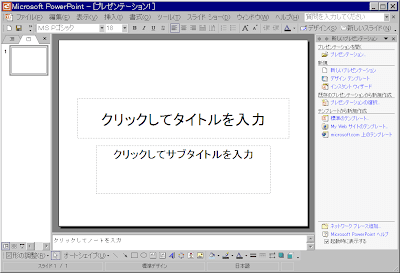
ワードと違って、枠の中にしか文字を書くことが出来ません。1ページ目にはタイトルと名前を書きましょう。
書いたら画面上の「新しいスライド(N)」をクリックするか、ツールバーの「挿入(I)」「新しいスライド(N)」をクリックして2枚目のスライドを挿入します。

2枚目には通常、その発表のあらすじを箇条書きで書きます。目次です。

枠の中にしか文字を書けないので、文字を書きたい場所にテキストボックスという文字を書くための枠を追加します。
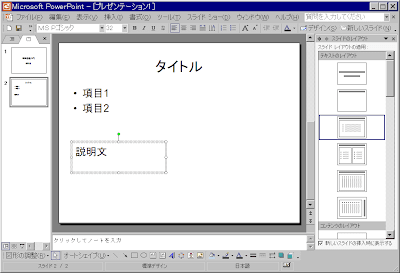
するとこのように幾つでも文字を書くための枠を追加できます。
このままでは画面が寂しいので、デザインを変えてみましょう。

「書式」「スライドのデザイン」をクリックして、右側の一覧から色々なデザインを試してみてください。
エクセルのデータの貼り付け
エクセル上でまとめた研究のデータやグラフをパワーポイントに貼り付けることが出来ます。エクセルの講義の時に使ったデータを保存している人は開いてください。保存していなかったら、利用の手引きを見てもう一度入力してグラフを作ってください。今回は練習ですので、どんなグラフでも構いません。
エクセルのグラフをクリックして「コピー」します。
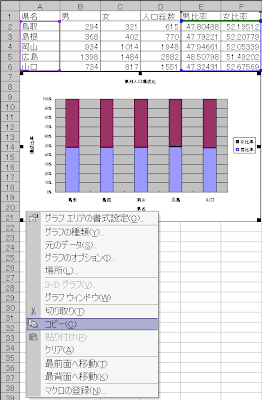
グラフを貼り付けた後で、データの間違いに気付いたら、グラフをダブルクリックしてください。

グラフの部分だけがエクセルになるので、データやグラフの編集をすることが出来ます。
アニメーション
特に注目を集めたい部分は「アニメーションの設定」をすることで目立たせることが出来ます。
選んだら「実行」して、どのように表示されるか見てみましょう。

右向きの矢印キーを押すと次のページに進みます。
その他にも写真、数式などを挿入するとことが出来ます。やり方はワードと同じです。
また、ワードの講義の時には時間の都合で省略しましたが、図形を挿入することも出来ます。

課題
何か一つテーマを決めて、それを紹介するパワーポイントを作って、メールに添付して提出してください。条件として- 一枚目はタイトルです。自分が紹介するテーマと、学籍番号、名前を書いてください。
- 二枚目は目次です。3枚目以降の内容を箇条書きで書いてください。
- 三枚目以降が具体的な紹介です。
- エクセルのグラフ、又は写真や図などを少なくとも一つ貼り付けてください。
- アニメーションを少なくとも一回使ってください。








0 件のコメント:
コメントを投稿